Sådan løser du problemet med ikke at kunne høre venner i Xbox One Party Chat
Sådan løser du problemet med, at du ikke kan høre venner, når du har sluttet dig til et party på Xbox One Hvis du har problemer med at høre dine …
Læs artikel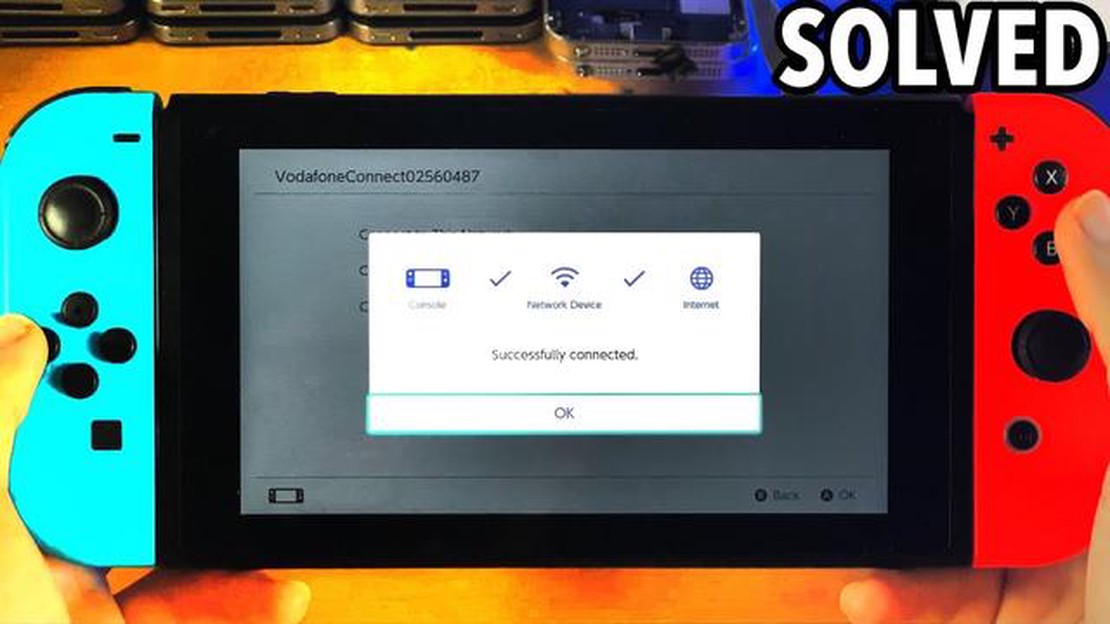
At have en stabil internetforbindelse er afgørende for at kunne spille online på Nintendo Switch. Men som enhver anden enhed kan Switch nogle gange støde på forbindelsesproblemer, der forstyrrer spiloplevelsen. Hvis du oplever problemer med din Switchs internetforbindelse, skal du ikke bekymre dig - der er flere fejlfindingstrin, du kan tage for at få den op og køre problemfrit igen.
En af de første ting, du bør gøre, når din Switch har problemer med at oprette forbindelse til internettet, er at tjekke dine Wi-Fi-indstillinger. Sørg for, at du er inden for rækkevidde af din Wi-Fi-router, og at signalet er stærkt. Hvis du har problemer med at oprette forbindelse til et bestemt Wi-Fi-netværk, kan du prøve at genstarte din Switch og routeren for at opdatere forbindelsen. Sørg også for, at din Switch er forbundet til det rigtige netværk, og at Wi-Fi-adgangskoden er indtastet korrekt.
Hvis dine Wi-Fi-indstillinger er korrekte, og du stadig oplever problemer med forbindelsen, kan du prøve at lave en power cycle på din router. Tag blot routeren ud af stikkontakten, vent et par sekunder, og sæt så stikket i igen. Det kan ofte løse mindre forbindelsesproblemer og opdatere routerens indstillinger. Når du har foretaget en power cycle, kan du tjekke, om din Switch kan oprette forbindelse til internettet.
Hvis disse grundlæggende fejlfindingstrin ikke løser problemet, kan det være nødvendigt at dykke dybere ned i din switches netværksindstillinger. Åbn systemindstillingerne på din Switch, og gå derefter til Internet > Internetindstillinger. Derfra kan du manuelt konfigurere din netværksforbindelse eller slette eventuelle eksisterende netværksindstillinger, der kan forårsage problemer. Hvis du vælger at konfigurere dit netværk manuelt, skal du sørge for at indtaste det korrekte SSID, password og andre netværksindstillinger.
Hvis alt andet fejler, kan du overveje at nulstille din switches netværksindstillinger til fabriksindstillingerne. Dette vil fjerne alle gemte Wi-Fi-netværk og nulstille netværksindstillingerne til deres oprindelige tilstand. Husk, at dette også vil fjerne eventuelle tilpassede indstillinger eller præferencer, du har sat op. For at nulstille netværksindstillingerne skal du gå til Systemindstillinger > Internet > Internetindstillinger > Skift indstillinger > Nulstil indstillinger. Når du har nulstillet netværksindstillingerne, kan du prøve at oprette forbindelse til internettet igen og se, om problemet er løst.
Husk, at fejlfinding af internetforbindelsesproblemer på Nintendo Switch nogle gange kan være en trial-and-error-proces. Det er vigtigt at være tålmodig og prøve forskellige løsninger, indtil du finder den, der virker for dig. Ved at følge disse fejlfindingstrin bør du kunne få din Switch online igen og nyde uafbrudte spilsessioner.
Hvis du oplever problemer med internetforbindelsen på din Nintendo Switch, er der flere fejlfindingstrin, du kan prøve for at løse problemet. Her er nogle trin, der kan hjælpe dig med at løse problemet:
Hvis ingen af disse trin løser dine problemer med internetforbindelsen, kan du kontakte Nintendo Support for at få yderligere hjælp. De kan hjælpe med at fejlfinde problemet og give yderligere løsninger.
Husk, at en stabil internetforbindelse er afgørende for at kunne spille online og få adgang til alle funktionerne på din Nintendo Switch. Ved at følge disse fejlfindingstrin kan du forhåbentlig få din internetforbindelse op at køre igen uden problemer.
Læs også: Sådan fejlsøger du problemer med telefonopkald på Samsung Galaxy A10
At have en stabil og pålidelig internetforbindelse er afgørende for en problemfri spiloplevelse på Nintendo Switch. Men der er tidspunkter, hvor du kan støde på problemer med din internetforbindelse. Her er nogle almindelige problemer, som Switch-brugere står over for, og deres mulige løsninger:
Husk, at fejlfinding af internetforbindelsesproblemer kan være en trial-and-error-proces. Hvis en løsning ikke virker, så prøv en anden, indtil du finder en, der løser problemet. Hvis problemet fortsætter, kan du desuden kontakte Nintendo-support for at få yderligere hjælp.
Læs også: 6 vigtige iTop VPN-funktioner, som alle internetbrugere bør kende!
Hvis du oplever problemer med internetforbindelsen på din Nintendo Switch, er der et par trin, du kan tage for at fejlfinde og løse problemet. Her er, hvad du kan gøre:
Ved at følge disse trin bør du kunne fejlfinde og løse problemer med internetforbindelsen på din Nintendo Switch. Nyd uafbrudte spilsessioner!
Hvis du har problemer med at forbinde din Nintendo Switch til internettet, kan du prøve følgende fejlfindingstrin: 1. Tjek din internetforbindelse. 2. Genstart din Nintendo Switch. 3. Gå tættere på din Wi-Fi-router. 4. Deaktiver eventuelle VPN- eller proxy-indstillinger. 5. Opdater din Nintendo Switch systemsoftware.
Der kan være flere grunde til, at din Nintendo Switch ikke opretter forbindelse til dit Wi-Fi. Nogle mulige årsager inkluderer: 1. Svagt Wi-Fi-signal. 2. Forkert Wi-Fi-adgangskode. 3. Overbelastning af netværket. 4. Problemer med routerens kompatibilitet. 5. Softwarefejl. Fejlfindingstrin som at kontrollere din Wi-Fi-signalstyrke og sikre, at du bruger den korrekte adgangskode, kan hjælpe med at løse dette problem.
Ja, du kan forbinde din Nintendo Switch til internettet ved hjælp af en kabelforbindelse. For at gøre dette skal du bruge en USB LAN-adapter, der er kompatibel med Nintendo Switch. Du skal blot tilslutte LAN-adapteren til USB-porten på Nintendo Switch-docken og sætte Ethernet-kablet i LAN-adapteren. Gå derefter til internetindstillingerne på din Nintendo Switch, og vælg “Wired Connection” for at fuldføre opsætningen.
Der er et par mulige årsager til, at din Nintendo Switch-internetforbindelse kan være langsom. Nogle potentielle årsager omfatter: 1. Svagt Wi-Fi-signal. 2. Overbelastning af netværket. 3. Afstand fra Wi-Fi-routeren. 4. Brug af 2,4 GHz Wi-Fi-båndet i stedet for 5 GHz-båndet. 5. Stort antal enheder forbundet til det samme netværk. Fejlfindingstrin som at flytte tættere på routeren, bruge 5GHz-båndet og reducere antallet af tilsluttede enheder kan hjælpe med at forbedre hastigheden på din internetforbindelse.
For at teste hastigheden på din Nintendo Switch-internetforbindelse kan du bruge den indbyggede internethastighedstestfunktion på konsollen. Sådan gør du: 1. Gå til “Systemindstillinger” på din Nintendo Switch. 2. Rul ned, og vælg “Internet” i menuen. 3. Vælg “Test Connection” for at starte hastighedstesten. Konsollen vil måle download- og uploadhastighederne på din internetforbindelse. Husk, at den faktiske hastighed kan variere afhængigt af forskellige faktorer som overbelastning af netværket og signalstyrke.
Sådan løser du problemet med, at du ikke kan høre venner, når du har sluttet dig til et party på Xbox One Hvis du har problemer med at høre dine …
Læs artikelTF-kort vs Micro SD: Hvad er forskellen? Når det handler om at udvide lagerkapaciteten på vores smartphones, kameraer eller andre enheder, er TF-kort …
Læs artikelKameraet og skærmen på iphone 12s må ikke repareres af et uautoriseret servicecenter. Reparation og service af elektronik, herunder smartphones, er …
Læs artikelSådan løser du, at Samsung Galaxy A6 ikke tænder Hvis du har problemer med, at din Samsung Galaxy A6 ikke tænder, skal du ikke bekymre dig - du er …
Læs artikelHvorfor åbnes mine PDF-filer i Chrome? Og hvordan man stopper det PDF-filer (Portable Document Format) bruges i vid udstrækning til at dele dokumenter …
Læs artikelDownload call of duty mobile apk (installationsvejledning). Call of Duty Mobile er et populært spil, der forener millioner af fans af action-shootere …
Læs artikel